Ngày đăng: 2018-03-05 13:08:29
Để triển khai SSL cho thiết bị Synology DiskStation (NAS), bạn cần thực hiện theo hướng dẫn sau đây:
1. Chuẩn bị bộ chứng thư số
Sau khi hoàn tất quá trình xác thực, bạn sẽ nhận được chứng thư số gồm 2 file là: certificate.cer và intermediate.cer (hoặc cabundle.cer). Bạn cần copy 2 file này vào thư mục chứa file server.key đã tạo ra khi bạn tạo CSR trước đó.
2. Kiểm tra xem thiết bị đã được cấu hình tự chuyển HTTP sang HTTPS hay chưa?
Đăng nhập vào thiết bị, sau đó truy cập vào mục Control Panel > Network > DSM Settings. Đảm bảo mục Automatically redirect HTTP connections to HTTPS (Web Station and Photo Station excluded) được chọn. Sau đó nhấn Apply.

3. Cài đặt chứng thư số
Truy cập vào mục Control Panel > Security > Certificates.
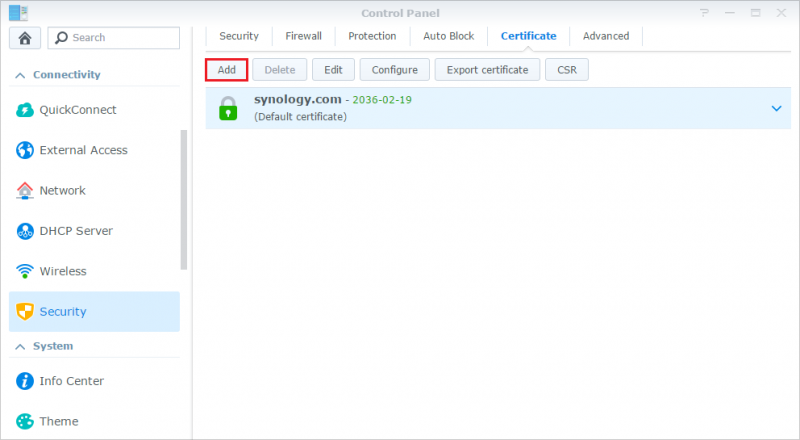
Nhấn nút Add. Trong màn hình tiếp theo, chọn Add a new certifcate sau đó nhấn Next.
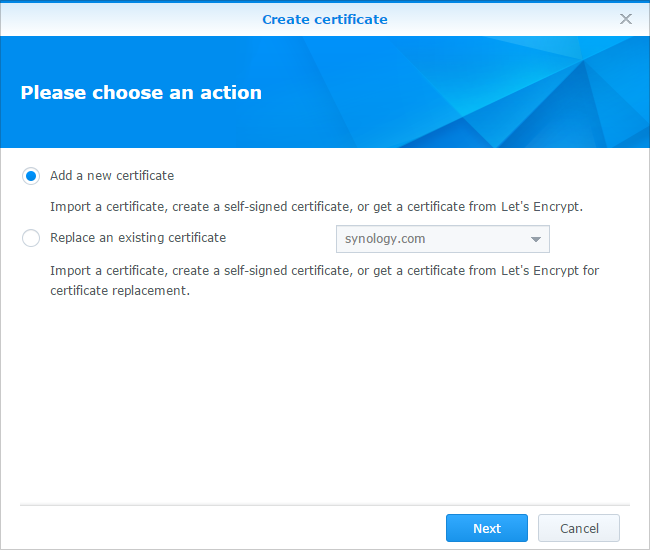
Trong màn hình tiếp theo, đặt tên gợi nhớ cho chứng thư số sẽ được import vào thiết bị, ví dụ "Symantec 2018". Chọn Import certificate sau đó nhấn Next.
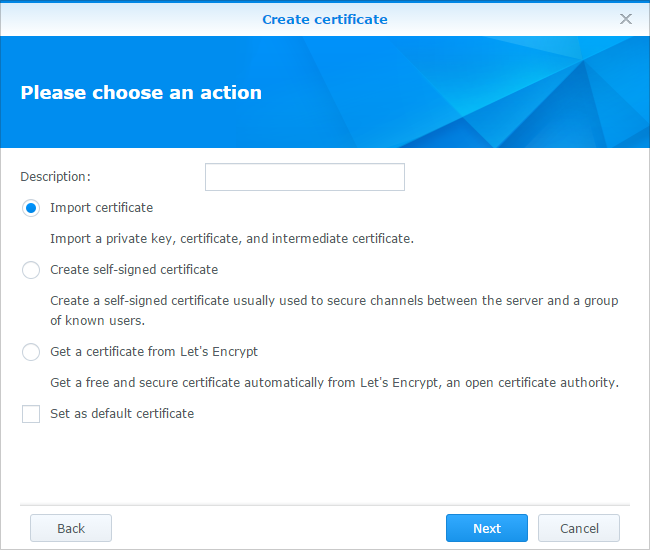
Trong màn hình tiếp theo, chọn đường dẫn đến các file: server.key, certificate.cer, intermediate.cer tương ứng. Sau đó nhấn OK.
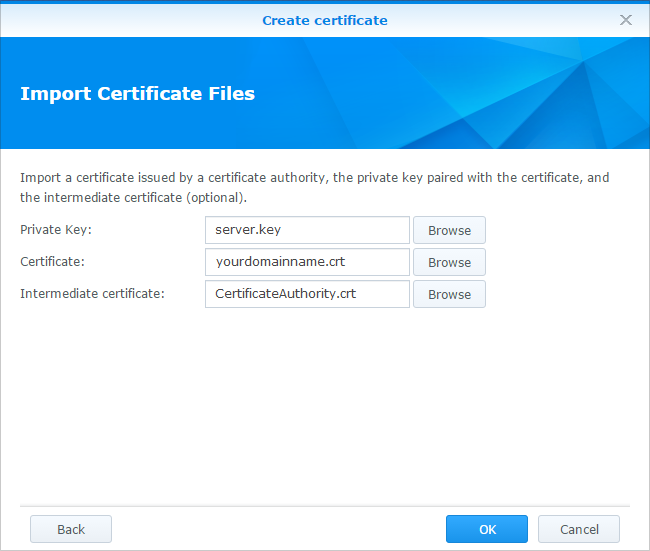
4. Cấu hình thiết bị sử dụng chứng thư số mới
Trong màn hình Control Panel > Security > Certificates, nhấn nút Configure.
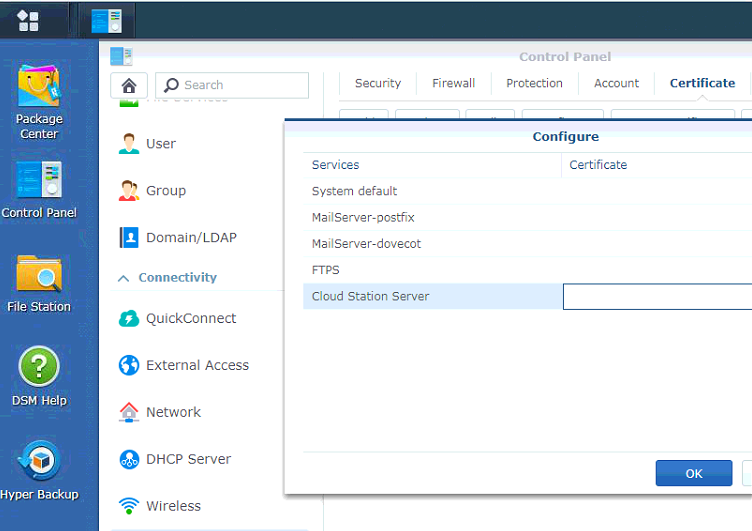
Trong màn hình Configure, chọn chứng thư số mới cho tất cả các mục dịch vụ. Sau đó nhấn OK.
Sau khi hoàn tất việc khởi động lại thiết bị, bạn có thể mở trình duyệt web mới và truy cập vào địa chỉ https://cloud.yourdomain.com:5001 mà không bị cảnh báo bảo mật nữa. Lưu ý: Bạn cần phải cấu hình DNS cho tên miền để trỏ subdomain về Public IP của bạn, và NAT port 5001 về đúng IP LAN của thiết bị.